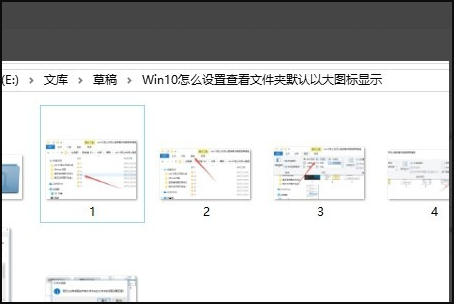win10文件夹图标一大一小怎么办?win10文件夹图标一大一小解决方法
win10文件夹图标一大一小怎么办?今天小编就来讲解win10文件夹图标一大一小的解决方法,感兴趣的快跟小编一起来看看吧,希望能够帮助到大家。
win10文件夹图标一大一小怎么办:
第一步:首先可以点击文件夹中的“查看”菜单。
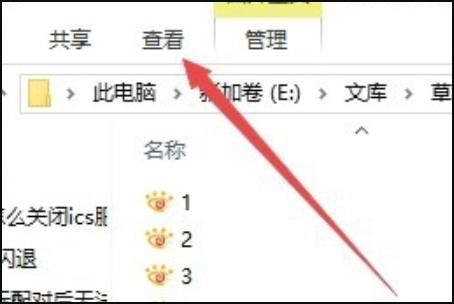
第二步:然后在打开的查看工具栏上点击“大图标”图标。
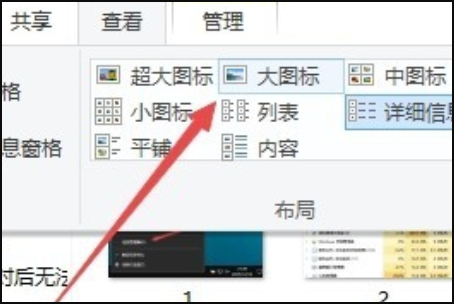
第三步:接着再点击工具栏右侧的“选项”图标。
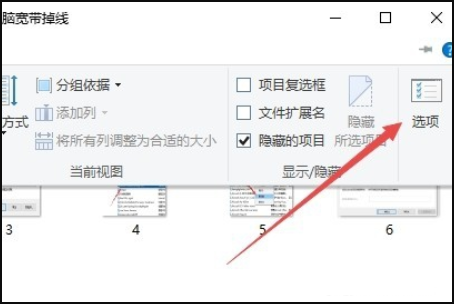
第四步:这时可以打开Windows10系统的文件夹选项窗口,点击窗口中的“查看”标签。
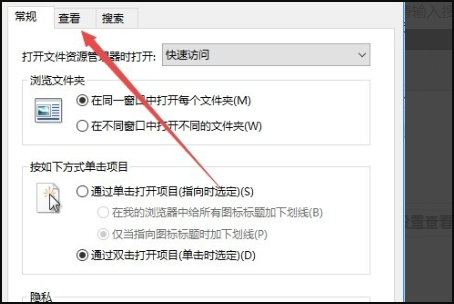
第五步:在打开的窗口中点击“应用到文件夹”图标。
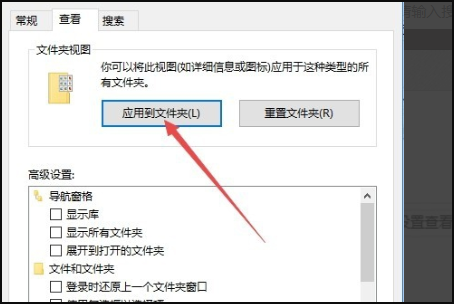
第六步:这时会弹出一个确认应用设置到文件夹的提示,点击“是”按钮即可。
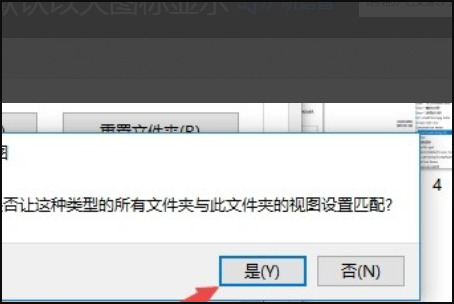
第七步:这时我们每次打开文件夹的时候,其中的文件就以大图标样式显示出来,非常的直观了,用户们就可以按照自己的习惯来进行图标的统一大小调整了。